如何设置win7系统固定IP不被修改
来源:www.uzhuangji.cn 发布时间:2015-07-15 16:29
近期朋友在电脑使用过程中,发现自己的电脑经常会与公用一条网线的其他电脑发生IP冲突,虽然知道win7系统怎么固定IP,但是一段时间后IP还是会莫名被改动,遇见这样的情况该怎么禁止修改IP呢?下面就一起来看看设置win7系统固定IP不被修改的方法。
1.登录到系统桌面,使用组合快捷键win键+r键打开运行窗口,在打开的运行窗口中输入“gpedit.msc”回车确认打开本地组策略编辑器。如下图所示

2.在打开的组策略编辑器窗口中,依次展开:用户配置——管理模块——网络——网络连接,然后在网络连接右侧界面中找到“为管理员启用Windows2000网络连接设置”。如下图所示
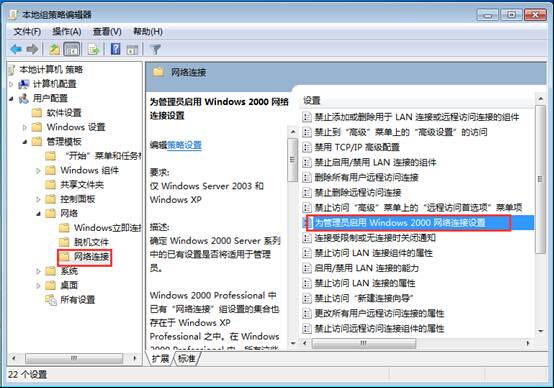
3.双击打开为管理员启用Windows2000网络连接设置,在弹出的为管理员启用Windows2000网络连接设置窗口中点击选择“已启用(E)”,然后点击确定进入下一步操作。如下图所示
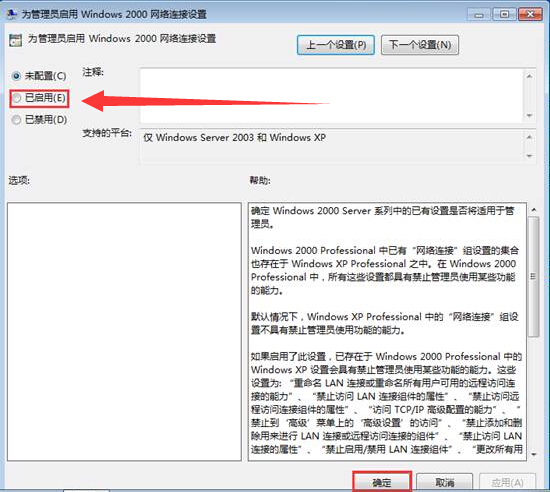
4.完成以上设置之后返回到本地组策略编辑器窗口,同样在网络连接右侧界面中,找打“禁止访问LAN连接组件的属性”。如下图所示
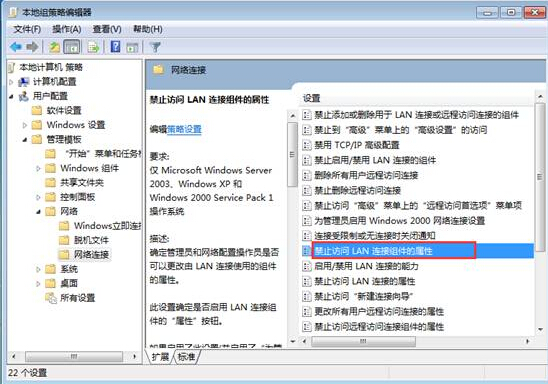
5.双击打开禁止访问LAN连接组件的属性,在打开的禁止访问LAN连接组件的属性窗口中,点击选择“已启用(E)”点击确定完成设置。如下图所示
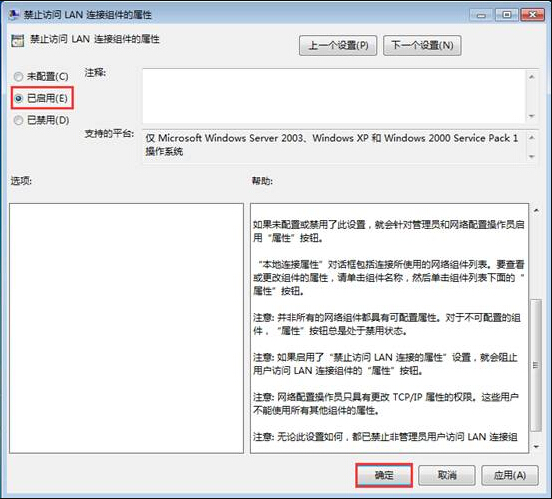
以上就是设置win7系统固定IP不被修改的方法,有不懂的win7系统怎么固定IP或者是怎么禁止修改IP地址的电脑用户,可以尝试以上的解决方法操作看看,希望以上的解决方法可以给大家带来更多的帮助。
下一篇:如何解决浏览器打开网页未响应
推荐阅读
"电脑TPM是什么意思"
- win11系统怎么安装 win11系统安装方法介绍 2021-07-30
- win11升级怎么绕过TPM win11 TPM开启 2021-07-30
- win7系统运行慢怎么办 系统运行慢解决教程分享 2021-07-30
- win7系统宽带连接错误代码651怎么办 系统宽带连接错误代码651解决教程分享 2021-07-28
win7系统怎么查看系统资源占用情况 查看系统资源占用情况教程分享
- win7系统怎么更换鼠标指针 系统更换鼠标指针教程分享 2021-07-26
- win7系统怎么修改任务栏预览窗口 系统修改任务栏预览窗口操作教程分享 2021-07-26
- win7系统运行速度慢怎么办 系统运行速度慢解决教程分享 2021-03-17
- win7系统怎么清理任务栏图标 系统清理任务栏图标教程分享 2021-03-17
u装机下载
更多-
 u装机怎样一键制作u盘启动盘
u装机怎样一键制作u盘启动盘软件大小:358 MB
-
 u装机超级u盘启动制作工具UEFI版7.3下载
u装机超级u盘启动制作工具UEFI版7.3下载软件大小:490 MB
-
 u装机一键u盘装ghost XP系统详细图文教程
u装机一键u盘装ghost XP系统详细图文教程软件大小:358 MB
-
 u装机装机工具在线安装工具下载
u装机装机工具在线安装工具下载软件大小:3.03 MB










